Ukážu vám několik způsobů, jak v Excelu změnit záporná čísla na kladná a zpět.
Nezapomeňte si stáhnout přiložený sešit, abyste mohli výuku sledovat.
Způsob 1 – Převod záporných hodnot na kladné
Změnit čísla ze záporných na kladná nebo z kladných na záporná můžete pomocí metody „vložit speciální“.
- Přidejte k záporným číslům buňku s -1:
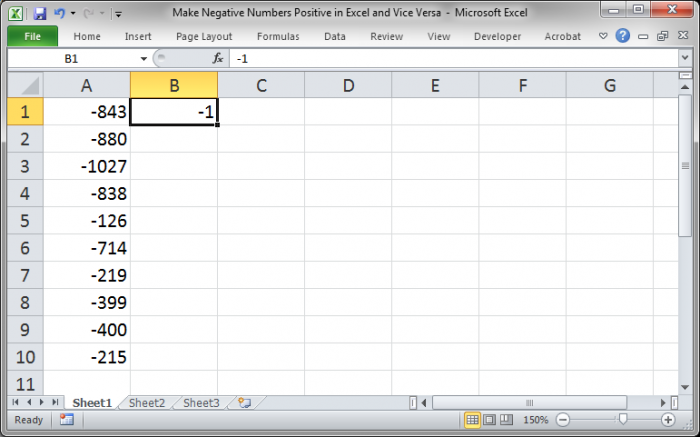
- Zkopírujte buňku s -1, stačí ji označit a stisknout klávesy Ctrl + C:
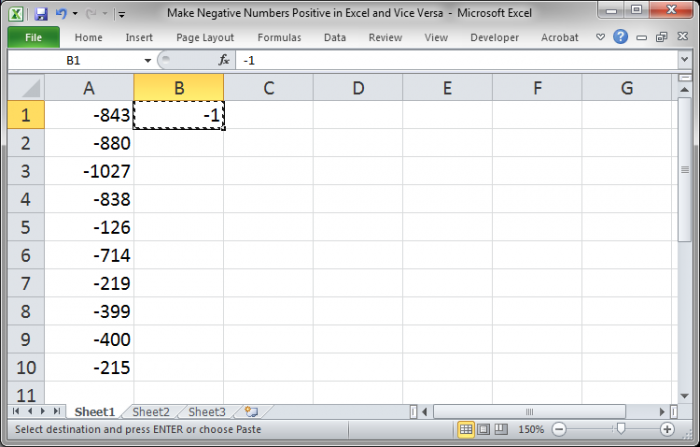
- Vyberte záporná čísla:
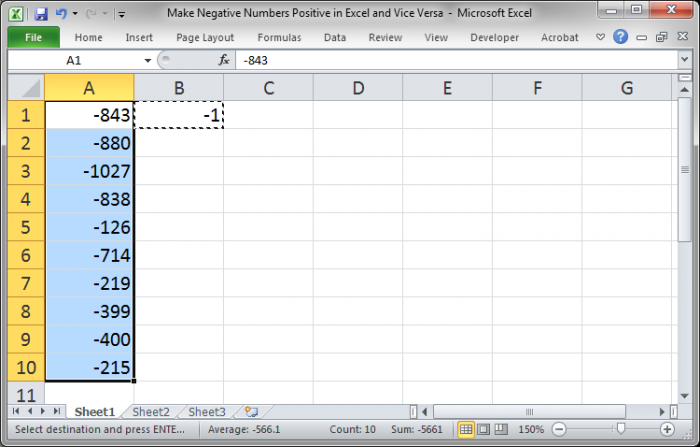
- Klikněte pravým tlačítkem myši nad zápornými čísly a klikněte na Vložit speciální:
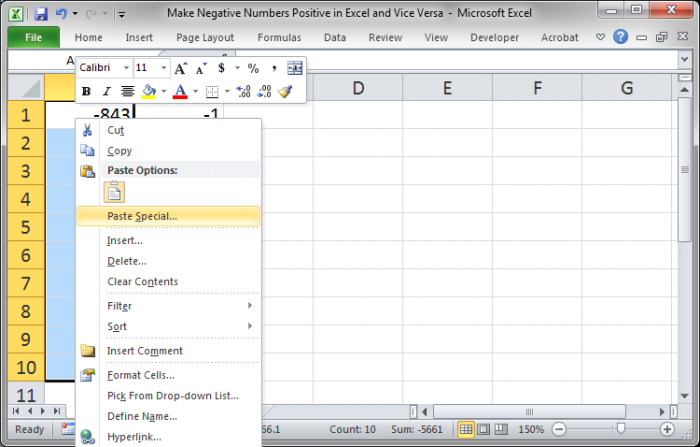
- Zvolte možnost Násobit a stiskněte OK:
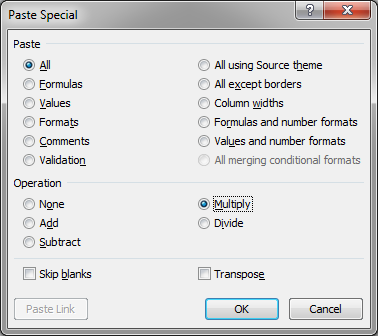
- Nyní máte sloupec kladných hodnot:
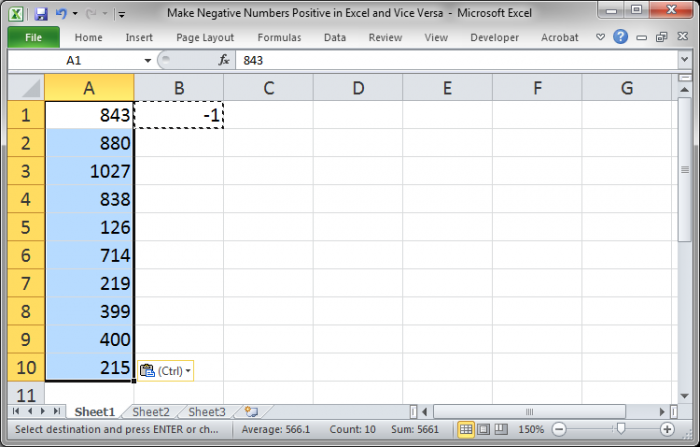
- Jednoduše smažte -1 a máte hotovo.
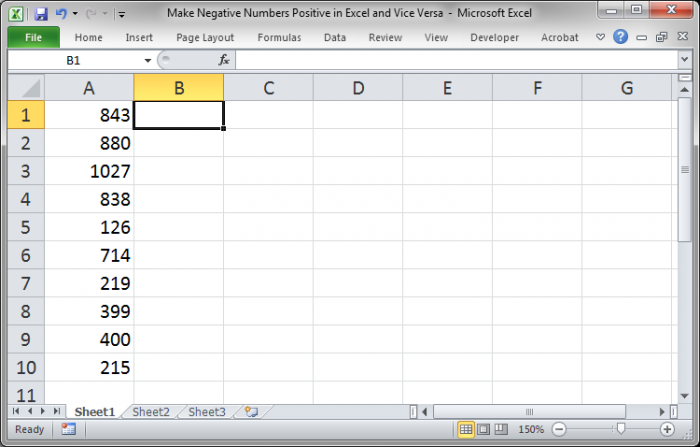
Metoda 2 – Převod kladných hodnot na záporné
Chcete-li převést libovolnou řadu kladných čísel na záporná, jednoduše postupujte úplně stejně jako v metodě 1 výše; jediný rozdíl je v tom, že tentokrát začnete s kladnými čísly v původním seznamu. Nezapomeňte zachovat hodnotu -1, protože vynásobením kladného čísla záporným číslem vznikne záporný výsledek.
Metoda 3 – Funkce ABS() pro převod záporných hodnot na kladné
Můžete také použít funkci ABS() neboli absolutní hodnotu, která vrátí číslo bez znaménka. Ta vytvoří řadu kladných čísel z libovolné množiny záporných čísel nebo ze směsi záporných a kladných čísel.
Zatímco u metody 1 může dojít ke smíšeným výsledkům, pokud jste měli ve výchozím seznamu některé záporné a některé kladné hodnoty, tato metoda umožní vytvořit pouze kladná čísla bez ohledu na to, jaká.
- Zadejte =ABS(Odkaz na buňku) do první buňky vedle seznamu čísel:
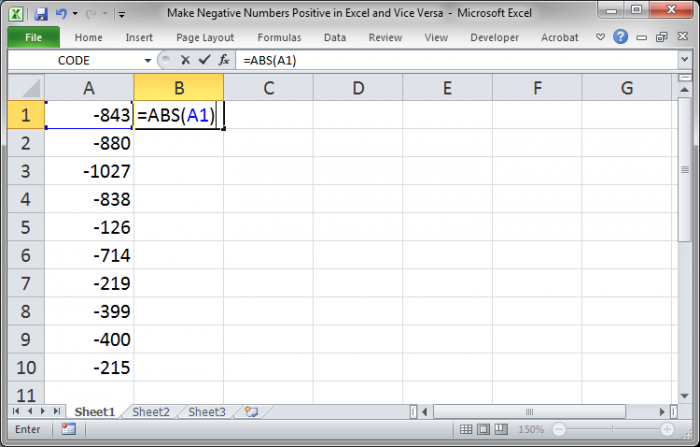
Všimněte si, že odkaz na buňku se vztahuje na první číslo v seznamu. - Zkopírujte funkci dolů do dalšího seznamu tak, že vyberete první buňku, B1, a dvakrát kliknete na pravý dolní roh buňky:
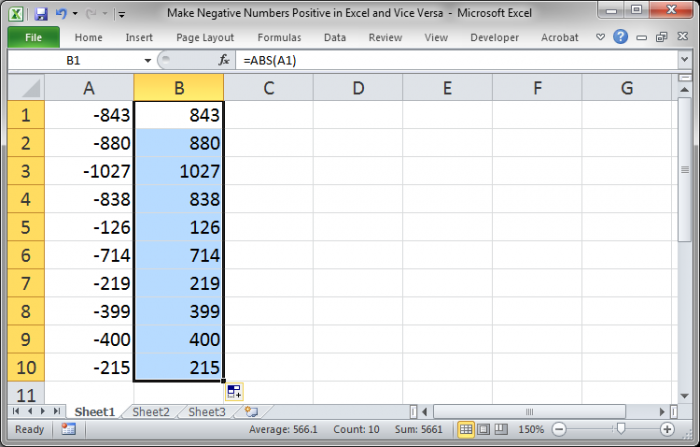
- Nyní se můžete zastavit, pokud vám nevadí, že budete mít dva sloupce dat, jeden obsahující surová data a druhý obsahující funkce, nebo, můžete pokračovat v tom, aby to byl jeden seznam – zkopírujte nový sloupec čísel (těch kladných):
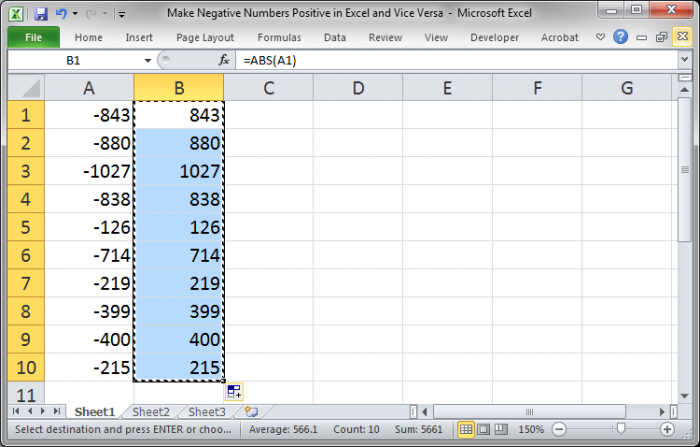
- Poté vyberte původní sloupec čísel a stiskněte Alt + E + S + V a Enter (tím zkopírujete-vložíte speciální hodnoty přes původní seznam):
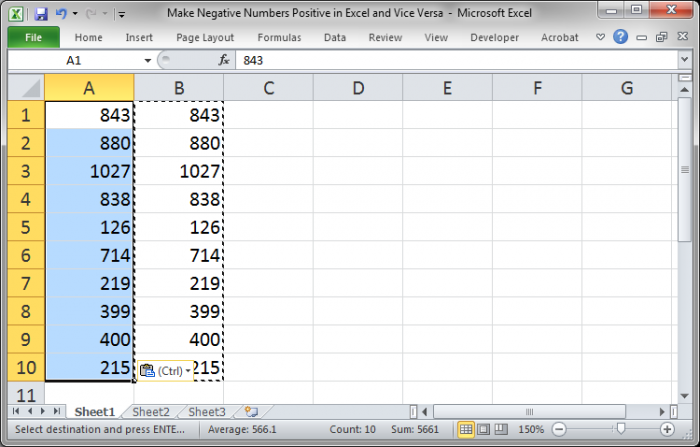
- Nyní odstraňte druhý sloupec, který obsahuje všechny funkce, a máte hotovo.
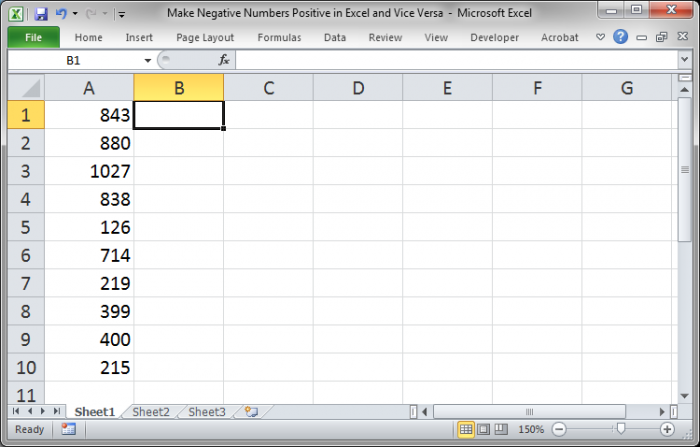
Poznámky
Použijte metodu, která je pro vás nejjednodušší. Já dávám přednost metodě 3 už jen proto, že ji zvládnu za pár vteřin pomocí klávesových zkratek, které znám.
Výhodou první metody je, že ji lze použít pro přechod z kladných hodnot do záporných nebo ze záporných do kladných.
Výhoda druhé metody spočívá v tom, že pokud chcete seznam pouze kladných hodnot a původní seznam obsahuje směs kladných a záporných hodnot, druhá metoda zajistí, že všechny hodnoty budou nakonec kladné, zatímco metody 1 a 2 jednoduše obrátí znaménko každého čísla bez ohledu na to, zda jsou všechny hodnoty v seznamu kladné, záporné nebo směs obou.